Reklama
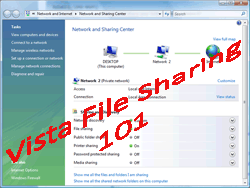 Ak používate Windows Vista, môžete si všimnúť, že zdieľanie súborov vo vašej domácej sieti môže byť trochu náročné. Dostanete všetky tieto druhy chýb, keď poviete „Prístup odmietnutý“ alebo „Nemáte správne povolenie“ a prečo uvažujete? Ako ťažké je zdieľať jednoduchý priečinok?
Ak používate Windows Vista, môžete si všimnúť, že zdieľanie súborov vo vašej domácej sieti môže byť trochu náročné. Dostanete všetky tieto druhy chýb, keď poviete „Prístup odmietnutý“ alebo „Nemáte správne povolenie“ a prečo uvažujete? Ako ťažké je zdieľať jednoduchý priečinok?
Dúfajme, že tento návod vám umožní zdieľať súbory a priečinky s ostatnými počítačmi v sieti bez hesla. Tento tutoriál predpokladá, že v počítači nemáte alebo nepoužívate žiadny typ hesla používateľského účtu. Keďže nebudeme používať heslo na zdieľanie našich súborov a priečinkov, ostatní používatelia siete budú mať prístup k súborom, ktoré sa rozhodnete zdieľať, čítať ich alebo upravovať. Urobte tak iba vtedy, ak dôverujete všetkým počítačom a používateľom, ktorí majú prístup k vašej sieti.
Ak chcete povoliť tento druh zdieľania súborov v systéme Vista, musíte najprv prejsť do Centra sietí a zdieľania. Ak to chcete urobiť, prejdite na „˜Ovládací panel \ Sieť a Internet \ Centrum sietí a zdieľania‘(Môžete to jednoducho vložiť do panela s adresou URL priečinka).
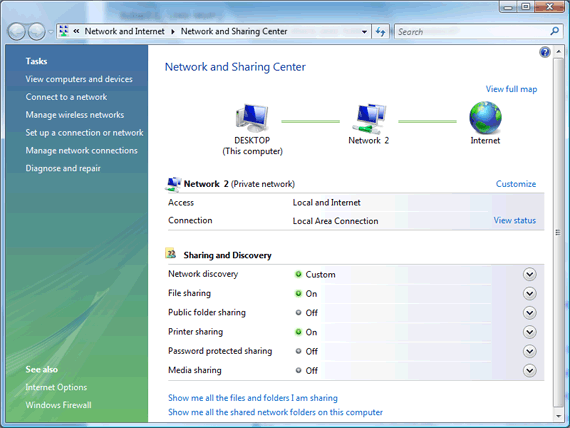
Prvým krokom je prispôsobenie nastavení v časti „˜Zdieľanie a objavovanie‘. pod Network Discover, skontrolujte „˜Zapnite zisťovanie siete‘A kliknite na platiť. pod Zdieľanie súborov, kliknite na „˜Zapnite zdieľanie súborov. Je len na vás, či chcete, aby bolo zdieľanie verejných zložiek aktívne alebo deaktivované.
To jednoducho znamená, že všetky súbory a priečinky vo verejnom účte v počítači budú prístupné. Ak chcete zdieľať iba určité súbory so všetkými používateľmi v sieti, je to jednoducho vaša najjednoduchšia možnosť. Ak však chcete zdieľať určité priečinky v počítači, pokračujte v čítaní.
Ďalšia vec je zabezpečiť, aby ste vybrali „“Vypnite zdieľanie chránené heslom‘. Keď som testoval toto nastavenie, keď som mal zapnuté zdieľanie chránené heslom, nemohol som pristupovať k svojmu počítaču na inom počítači. Keď som ho mal vypnutý, mohol som.
Pri vyššie uvedených nastaveniach už budete mať prístup k zdieľaným súborom na iných počítačoch. Ak nemôžete alebo chcete zdieľať jednotlivé priečinky, čítajte ďalej.
Na pevnom disku je priečinok, do ktorého chcem mať prístup všetci používatelia mojej domácej siete. Ak chcete zdieľať tento priečinok, kliknite pravým tlačidlom myši a vyberte zdieľam.
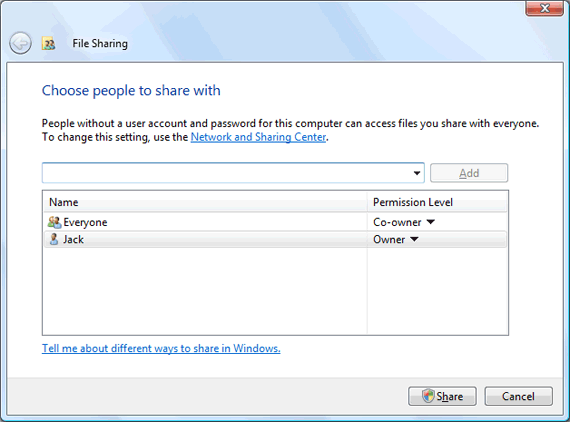
Ak nevidíte niečo podobné tomuto, musíte mať „˜Použite Sprievodcu zdieľaním‘Zakázané. Ak ju chcete povoliť, napíšte „˜Nastavenia adresáru‘Na vyhľadávacom paneli ponuky Štart vyberte položku vyhliadka a začiarknite políčko Použite Sprievodcu zdieľaním.
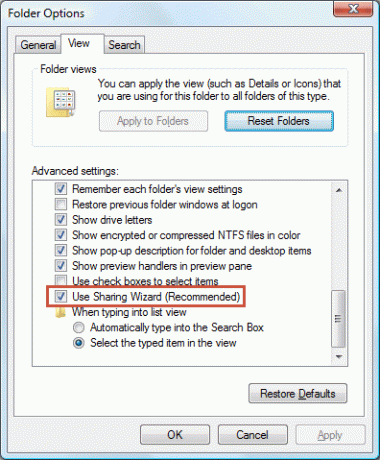
Teraz, ak chcete zdieľať súbory s každým počítačom v sieti bez hesla, musíte do priečinka povoliť prístup Všetci. Musíte teda zadať slovo „˜“Všetci‘V textovej lište a kliknite na pridať. Kliknite na úroveň povolení, vyberte spoluvlastníka a potom kliknite na zdieľať. Každý v sieti by teraz mal mať prístup k súborom v tomto priečinku a meniť ich. Ak chcete povoliť iba prístup na čítanie, jednoducho zvoľte „˜čitateľ‘.
Ak je Sprievodca zdieľaním vypnutý, do značnej miery postupujte podľa rovnakých zásad. Kliknite pravým tlačidlom myši na priečinok, ktorý chcete zdieľať, a vyberte zdieľam. Potom kliknite na Predbežné zdieľanie, potom kliknite na Povolenie, kliknite na Pridať, zadajte Všetci a kliknite na tlačidlo OK OK. Potom nastavte príslušné ovládacie prvky prístupu a kliknite na tlačidlo OK do všetkých otvorených dialógových okien.
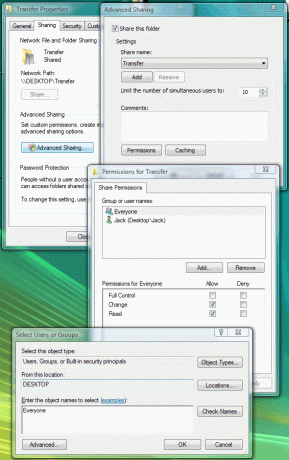
Teraz by ste mali mať prístup k priečinkom v sieťových počítačoch bez použitia hesla. Nezabudnite však, že ak nepoužijete heslo, umožní všetkým počítačom v sieti prístup k vašim súborom, preto buďte opatrní pri zdieľaní súborov. Ak máte stále problémy so zdieľaním súborov v systéme Vista, nezabudnite v komentároch požiadať o pomoc.
Jack Cola je internetový nadšenec a technologický nadšenec. Rád píše články súvisiace s technológiou „How To“, ktoré ľuďom pomáhajú pri riešení bežných a jedinečných problémov.